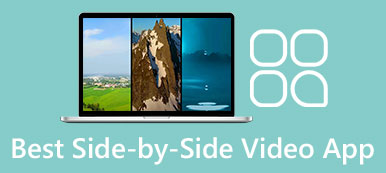Enligt vår forskning är iPhone-användare mer benägna att spela in videoklipp med sina telefoner, delvis på grund av den avancerade linsen som är inbäddad i iOS-enheter. Anta att du har spelat in flera klipp på en födelsedagsfest eller din väns bröllop, det bästa sättet att berätta en komplett historia är att kombinera dem till en enda video. Denna handledning berättar de bästa sätten att kombinera videor på iPhone samt detaljerna.
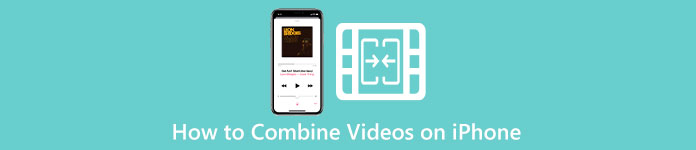
- Del 1: Hur man kombinerar videor på iPhone
- Del 2: Alternativt sätt att kombinera iPhone-videor med en PC
- Del 3: Vanliga frågor om hur man kombinerar videor på iPhone
Del 1: Hur man kombinerar videor på iPhone
Sätt 1: Hur man kombinerar videor på iPhone med iMovie
iMovie är den inbyggda appen för att kombinera videor på iPhone gratis. Med ett annat ord kan du skapa ett filmprojekt, lägga till klipp och gå med i dessa videor på iPhone utan extra mjukvara eller hårdvara.
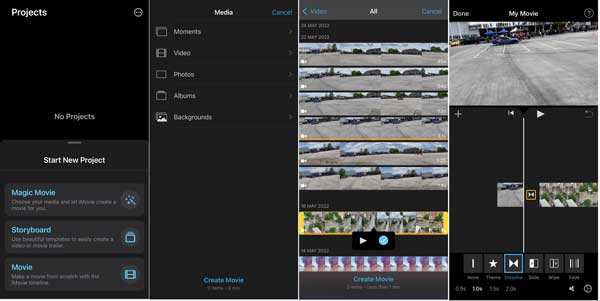
steg 1Kör den förinstallerade videoredigeraren på din iPhone. Om du inte hittar det, ladda ner det från App Store gratis.
steg 2Tryck Fortsätta knappen på välkomstskärmen, välj Film, och knacka på Video. Sedan kommer du att föras till kamerarullen. Tryck på önskade videor och tryck på Skapa film knappen längst ner.
steg 3Leta reda på intervallet för två klipp, tryck på Övergång och välj en lämplig övergångsstil längst ner
steg 4Tryck på Spela knappen under spelarsektionen för att förhandsgranska den kombinerade videon på iPhone. Om du är nöjd trycker du på Färdig knappen i det övre vänstra hörnet. Tryck sedan på Dela knappen för att exportera utdata till ditt minne, dela det på sociala medier eller skicka det till din vän.
Sätt 2: Hur man slår ihop videor på iPhone med Videoshop
iMovie är ett av de enklaste sätten att slå samman flera videor på en iPhone, men det är inte det enda sättet. Det finns appar från tredje part som också kan avsluta jobbet. Videoshop, till exempel, är en gratis videoredigerare för iOS 13 och senare. Användare kan betala $3.99 per månad för att få tillgång till alla funktioner. Här är stegen för att gå med i videor på din iPhone utan iMovie.
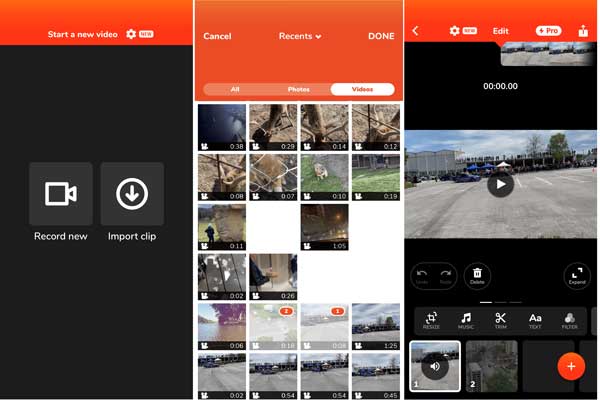
steg 1Starta videoredigeringsappen. Du kan ladda ner den från App Store gratis.
steg 2Tryck på Importera klipp för att komma åt din kamerarulle och tryck på önskade klipp. Alternativt kan du spela in klipp genom att trycka på Rekord ny knapp.
steg 3Efter videoval, tryck på Färdig knappen och appen slår samman videorna omedelbart.
steg 4Klippen kommer att läggas på storyboarden och du kan ordna om dem eller lägga till fler klipp. Det finns ett verktygsfält ovanför storyboardet. Du kan redigera videorna, lägga till bakgrundsmusik och mer.
steg 5När du är klar trycker du på Dela knappen, välj destination och exportera den kombinerade videon till din iPhone.
Anmärkningar: Videoredigeraren exporterar bara videor med låg upplösning gratis. Om du vill spara HD-videor måste du uppgradera till Pro-versionen.
Del 2: Alternativt sätt att kombinera iPhone-videor med en PC
Den alternativa lösningen för att kombinera iPhone-videor är att göra jobbet på en dator. Den större skärmen är bekvämare. Dessutom kan en iPhone inte bearbeta långa videor på grund av den begränsade lagringskapaciteten. Apeaksoft Video Converter Ultimate, å andra sidan, är det bästa sättet att kombinera flera iPhone-videor.

4,000,000 + Nedladdningar
Hur man kombinerar flera iPhone-videor med en PC
steg 1Öppna videorDen bästa videosammanslagningen har två versioner, en för Windows 11/10/8/7 och den andra för Mac. Installera den rätta och öppna den från skrivbordet. Gå till Verktygslåda fönstret och välj Videofusion verktyg. Klicka på Lägg till knappen och öppna iPhone-klippen. Eller dra och släpp klippen till gränssnittet för att öppna dem direkt.
 steg 2Slå ihop iPhone-videor
steg 2Slå ihop iPhone-videorEfter att videorna har laddats kommer du att presenteras med huvudgränssnittet. Organisera klippen på storyboarden enligt dina önskemål med Framåt och Bakom knappar. Du kan också lägga till nya klipp genom att trycka på + knapp. Klicka sedan på Spela knappen under mediaspelaren för att förhandsgranska resultatet.
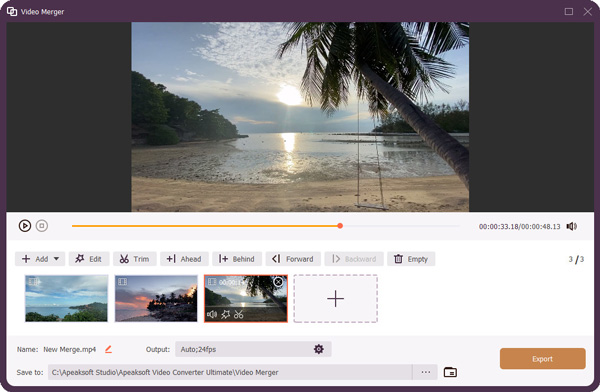 steg 3Redigera och spara den kombinerade videon
steg 3Redigera och spara den kombinerade videonOm du tänker retuschera ett klipp, välj det på storyboardet och klicka på Redigera meny. Nu kan du rotera eller beskära videon, tillämpa effekter, lägga till en vattenstämpel eller ändra ljud och undertext. Klick OK för att bekräfta ändringarna.
Leta reda på det nedre området i huvudgränssnittet. Ställ in filnamn, utdataformat och destinationsplats. Äntligen klickar du på Exportera knapp. Överför sedan den kombinerade videon till din iPhone.
 Mer läsning:
Mer läsning:Del 3: Vanliga frågor om hur man kombinerar videor på iPhone
Fråga 1. Kan jag kombinera videor med olika upplösningar?
Ja, du kan slå samman två eller flera videor med olika upplösningar. De flesta videoredigeringsprogram kommer dock att exportera resultatet i den lägsta upplösningen. Därför föreslår vi att du redigerar videoupplösningen innan dess.
Fråga 2. Hur kombinerar man videor och bilder på iPhone?
iMovie kan kombinera videor på iPhone, men det kan inte slå samman foton och videor. Lyckligtvis finns det mobilappar i App Store tillgängliga för att sammanfoga bilder och videor för att skapa en komplett berättelse.
Fråga 3. Vad är det enklaste sättet att slå samman videor?
Det enklaste sättet att gå med i videor är beroende på din situation. iMovie är till exempel det enklaste sättet att göra det på en iPhone. Om du tänker skaffa en videokombination kan du prova en webbaserad app, som t.ex Apeaksoft Free Video Joiner.
Slutsats
Genom att följa vår guide bör du förstå hur du gör kombinera videor på din iPhone. iMovie är den inbyggda videosammanslagningen för att gå med i videor gratis. Eller så kan du ladda ner en videoredigeringsapp från tredje part för att få effekten. Apeaksoft Video Converter Ultimate är det enklaste sättet att slå samman videor inspelade av iPhone med en dator. Om du har andra frågor om detta ämne är du välkommen att kontakta oss genom att lämna ditt meddelande nedanför detta inlägg.